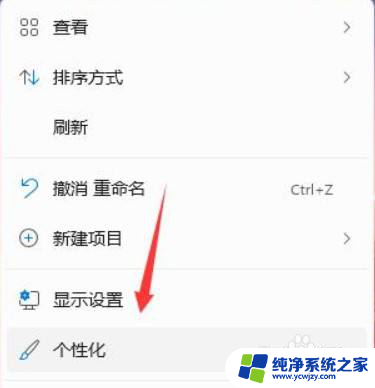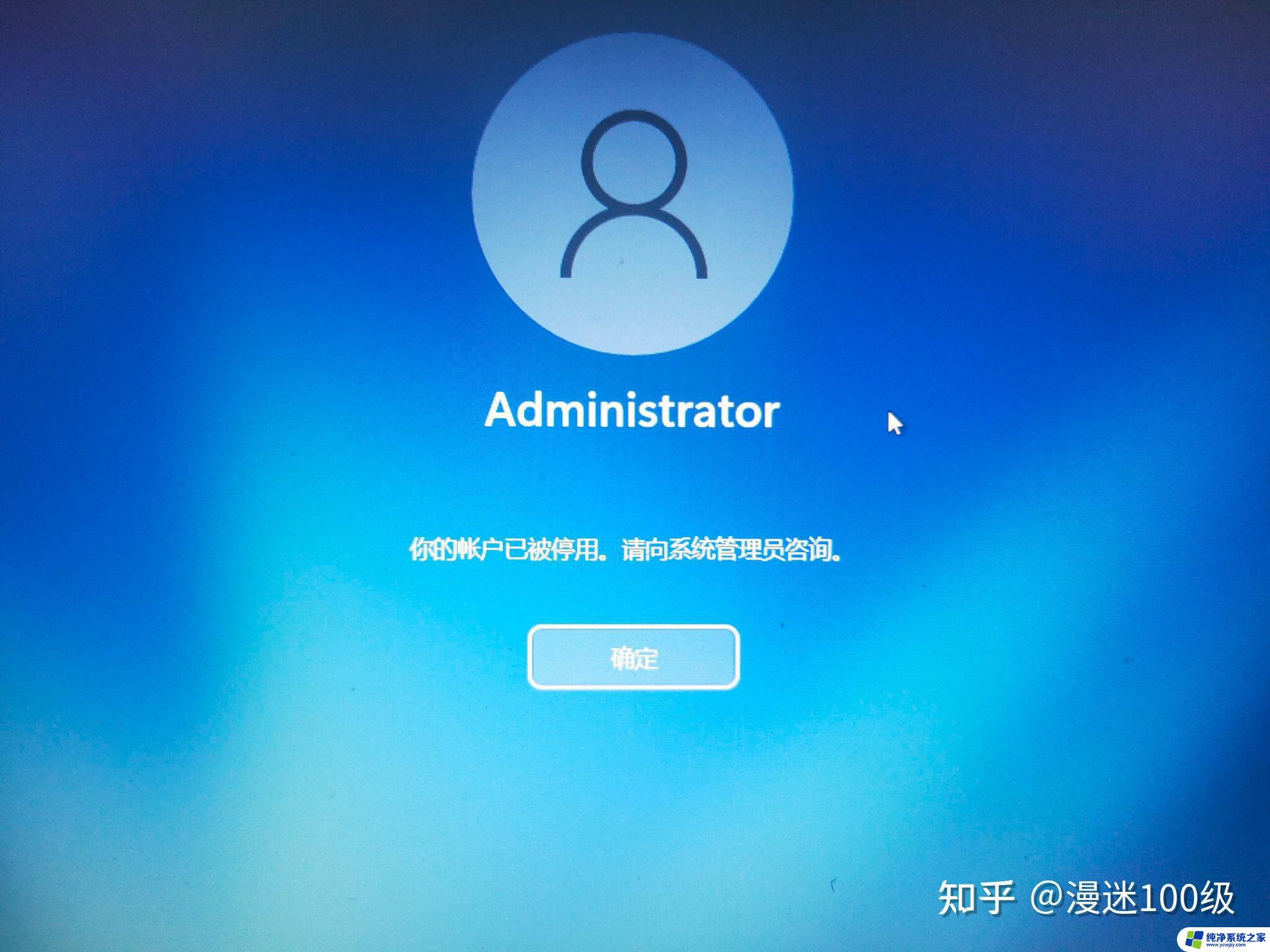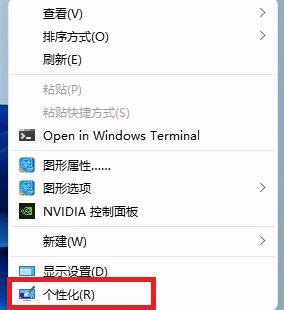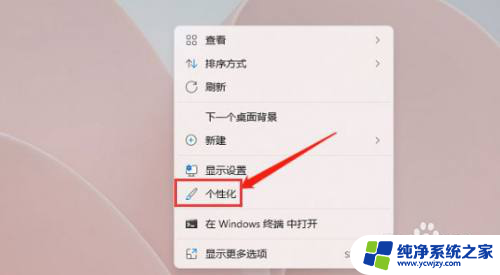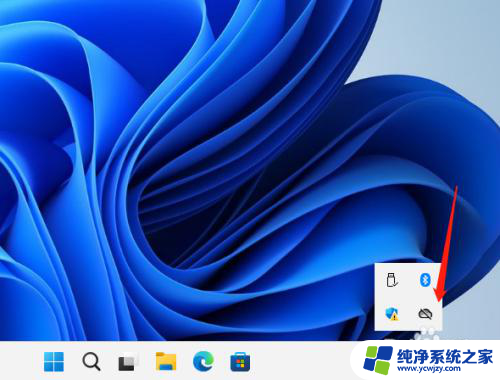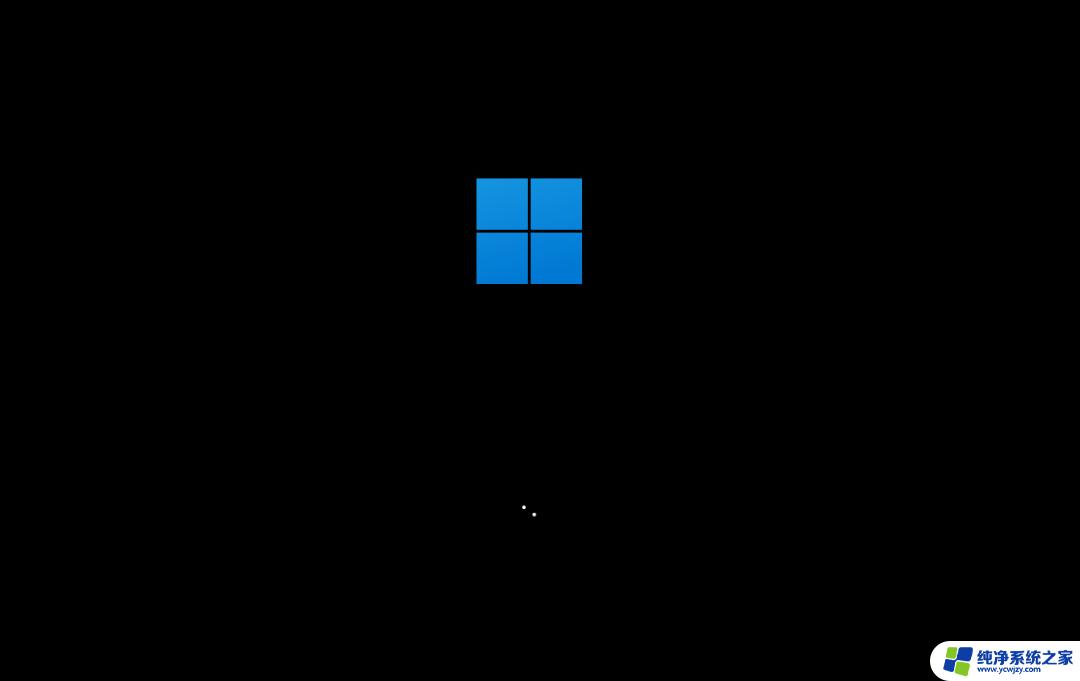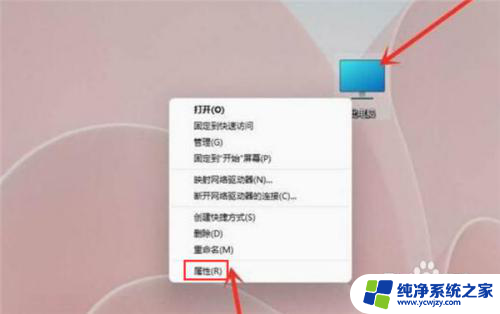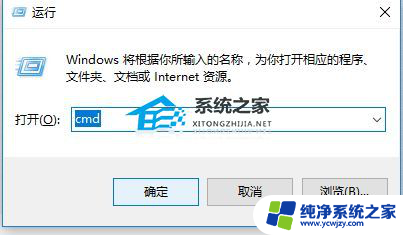win11开机背景怎么换 Win11开机登录界面壁纸设置步骤
更新时间:2024-02-08 08:41:49作者:yang
Win11作为一款全新的操作系统,吸引了众多用户的关注,除了其新颖的界面设计和强大的功能外,Win11还为用户带来了更加个性化的体验。其中一个备受关注的功能就是开机背景和登录界面壁纸的设置。究竟如何在Win11上进行开机背景和登录界面壁纸的更换呢?接下来我们将一起探索Win11开机背景和登录界面壁纸的设置步骤。无论是对于追求个性化的用户,还是对于喜欢换装的用户来说,这些设置步骤都将为你带来全新的视觉享受。让我们一起来了解一下吧!
操作方法:
1.首先我们右键桌面空白处,选择“个性化”。
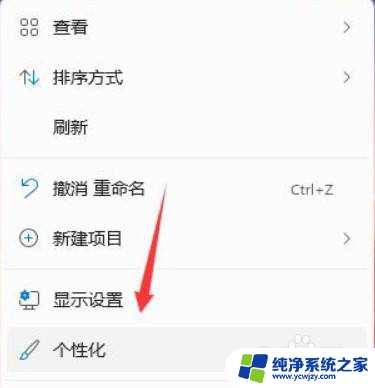
2.然后在其中选择进入“锁屏界面”。
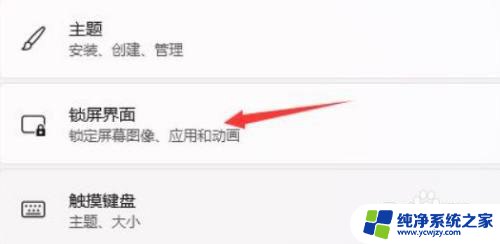
3.然后点击“个性化锁屏界面”将它更改为“图片”,再开启下方“在登录屏幕上显示锁屏界面背景图片”。
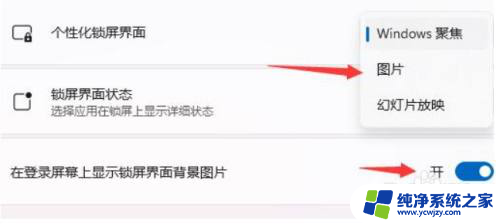
4.最后只要点击“浏览照片”然后选择自己喜欢的图片就可以了。
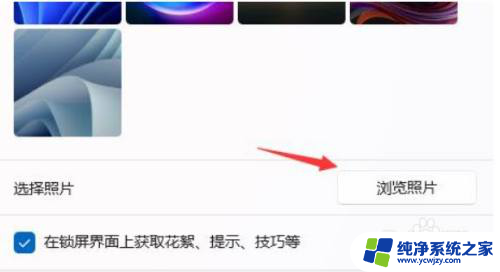
以上就是更改Win11开机背景的全部内容,如果有不清楚的用户,可以按照小编的方法进行操作,希望能够帮助到大家。